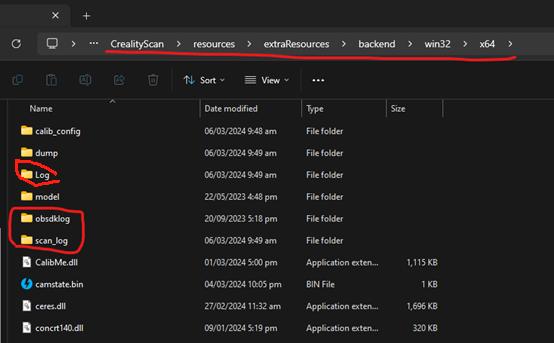¶ 故障分析
¶ 连接问题排查
初步排查方案:
1.首次打开软件,软件首页显示未连接。
2.在扫描过程中显示断开连接信息。
请先初步排查:
(1)供电: 请使用随包12V供电器,且扫描仪指示灯亮绿灯;如使用笔记本电脑,确保笔记本电脑接入电源。
(2)确保软硬件配置满足推荐系统要求:
A. 推荐配置
Windows10/11(64 bit)
推荐配置:7-Gen7CPU,Nvidia显卡(6GB显存),
16GB内存以上:
macos: 11.7.7及以上(Big Sur/Monterev/Ventura)
CPU:推荐使用M1/M2/M3/M4系列处理器,内存16GB
B.软件版本
确保使用最新版本软件: 3.3.36 (Windows)、3.3.36 (macOS)及以上。软件下载链接:https://www.crealitycloud.com/downloads/software/creality-scan
(3)连接:请确保电脑USB接口为USB3.0及以且扫描仪直接接入电脑;请避免使用非官方提供的转接头及扩展坞
①. 如使用台式机,建议使用背面有足够供电能力的接口。
②. 如电脑有Type C接口,请尝试使用随箱的USB A 转 Type C转接头连接扫描仪;
更换接口步骤:断开扫描仪12V电源,重启软件,换完接口再接入扫描仪电源。确保USB接口完全重置。
(4)如以上步骤均已完成,且仍无法连接,请查看Windows ->设备管理器 ->照相机,确保可以看到CR-Scan Raptor xxx Camera相机;并确保隐私权限允许桌面软件访问照相机;
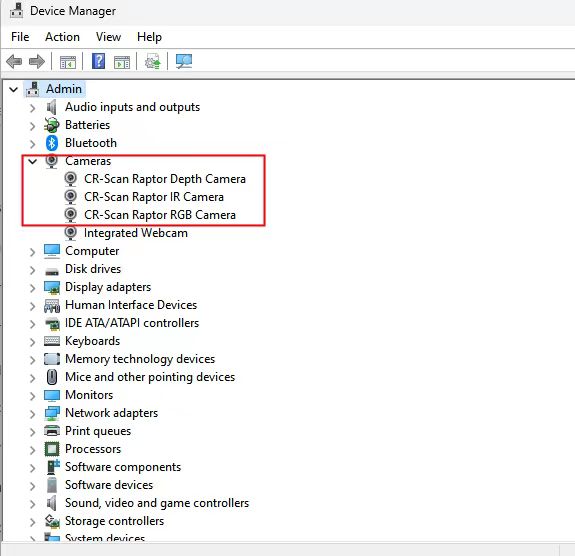
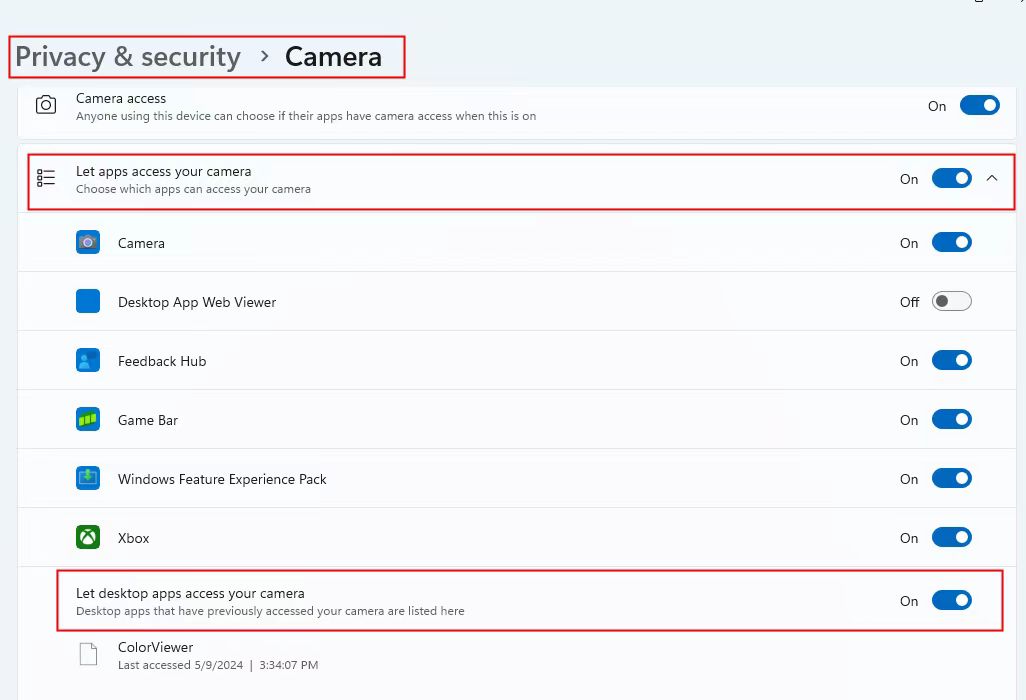
(5)如有其他符合推荐配置的电脑,请尝试连接扫描仪进行测试。
(6)如您有无源USB3.0 hub,请尝试用无源USB3.0 hub进行连接。参考的hub如下。

如仍无法正常连接,请判断属于以下哪种情况。
进一步排查方案:
情况1:显示未连接,且设备管理器中无法看到设备
初步判断为USB数据线问题或USB接口驱动不足问题。
如您有无源USB3.0 hub,请尝试用无源USB 3.0 hub进行连接。参考的hub如下:

如仍不能连接,需要更换连接线,请发送邮件至cs@creality.com并提供以下信息:
A. 电脑配置:包括Window或macOS系统版本、CPU型号、GPU型号和RAM大小
B. 扫描仪SN
C. 发票/订单截图
D. 故障图片/视频
E. 所在国家和城市
F.问题详细描述
情况2:软件仍显示未连接,但设备管理器中可以看到设备;
或 软件显示已连接,设备管理器中可以看到设备,但扫描时断连。
初步判断为USB3.0信号传输不稳定,建议更换线材。
如您有无源USB3.0 hub,请尝试先用无源USB3.0 hub进行连接。参考的hub如下:

如需要更换线材,请发送邮件至cs@creality.com并提供以下信息:
A. 电脑配置:包括Window或macOS系统版本、CPU型号、GPU型号和RAM大小
B. 扫描仪SN
C. 发票/订单截图(需要有订单号)
D. 故障图片/视频
E. 所在国家和城市
F. 问题详细描述
疑难杂症问题:
首次使用正常,使用了一段时间后连接不上。
A. 确保使用最新版本软件:3.3.36(Windows)、3.3.36(macOS)及以上。
B. 是否有升级过固件?如有,升级是否成功?
C. 必现还是偶现?
必现是指再也不能被软件识别到:请参考问题1.
偶现是指偶尔能扫描,但是时间长或者扫完再开始就扫不了,插拔USB后又正常:请发送邮件至cs@creality.com并提供以下信息:
A. 电脑配置
Window或Macos系统版本
CPU型号
GPU型号
RAM大小
B. 扫描仪SN
C. 发票/订单截图(需要有订单号):
D. 问题详细描述
E. 故障图片/视频:
F. 提供log,三个文件夹:Log, obsdklog and scan_log。
Log路径:[安装目录]\CrealityScan\resources\extraResources\backend\win32\x64